Når du prøver å laste ned noen torrentfiler, kan du ikke bekymre deg hvis nedlastingen ikke fungerer. Problem med nedlasting av Torrent er ikke et av de vanligste problemene som torrentbrukere kan støte på. Du kan fikse problemet med en av løsningene nedenfor, som har fungert for mange torrentbrukere.
Vi har satt sammen seks Metodene nedenfor for å løse problemet. Du må kanskje prøve dem alle; bare jobbe deg ned til du finner den som fungerer for deg.
- Tillat torrentklienten i Windows-brannmur eller antivirusprogramvare
- Sørg for at nettverket tillater torrenting
- Fjern sporere som har forbindelsesproblemer
- Prøv å laste ned torrentfiler fra et annet torrentnettsted
- Prøv å bruke en annen torrentklient
- Bruk en kompatibel VPN
Metode 1: Tillat torrentklienten i Windows-brannmur eller antivirusprogramvare
Hvorfor laster ikke torrent ned? En av årsakene er at torrentklienten kan bli blokkert av Windows-brannmur eller antivirusprogramvare. Hvis det er tilfelle, kan du konfigurere innstillingene for å tillate torrentklienten i Windows-brannmur eller antivirusprogramvare.
Fremgangsmåte for tillate torrentklienten i Windows-brannmuren er som følger:
1) Trykk på tastaturet Windows-logo nøkkel og R samtidig for å påkalle Run-boksen.
2) Skriv ‘kontrollpanel’ i boksen og klikk OK for å åpne Kontrollpanel.

3) Visning av store ikoner og velg Windows Defender-brannmur .
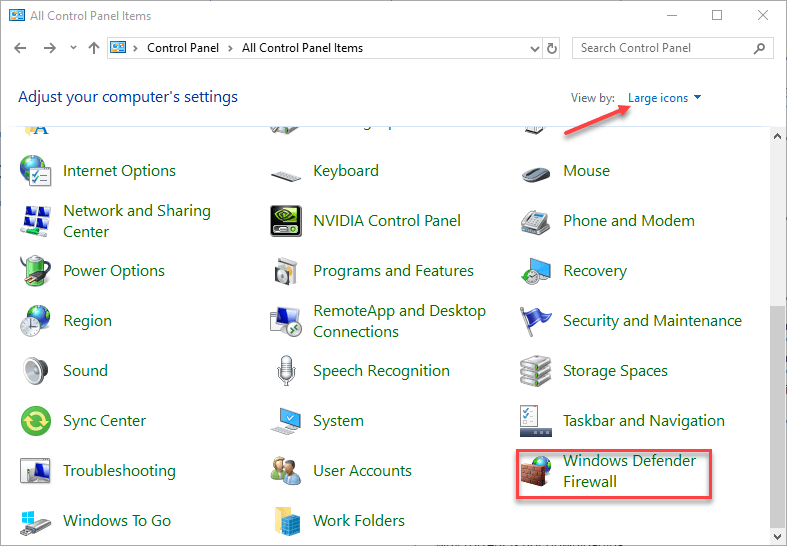
4) Klikk Tillat en app eller funksjon gjennom Windows Defender-brannmur .
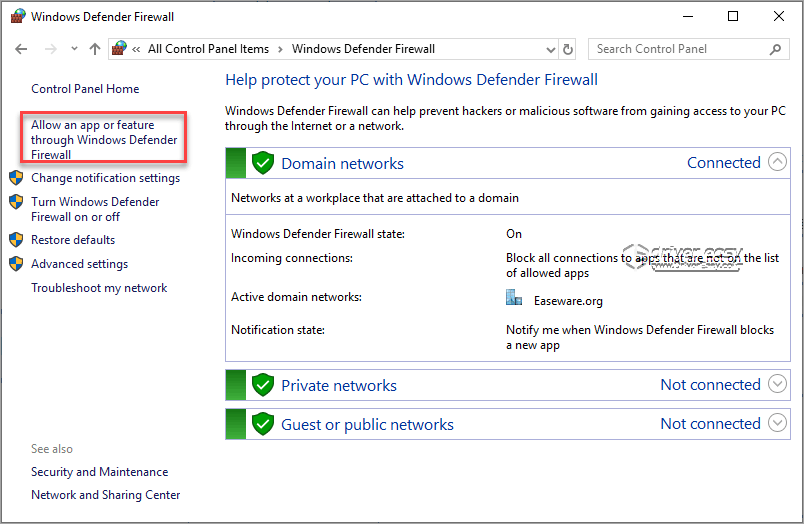
5) Klikk Endre innstillinger og merk av i boksene ved siden av torrentklientrelaterte elementer.
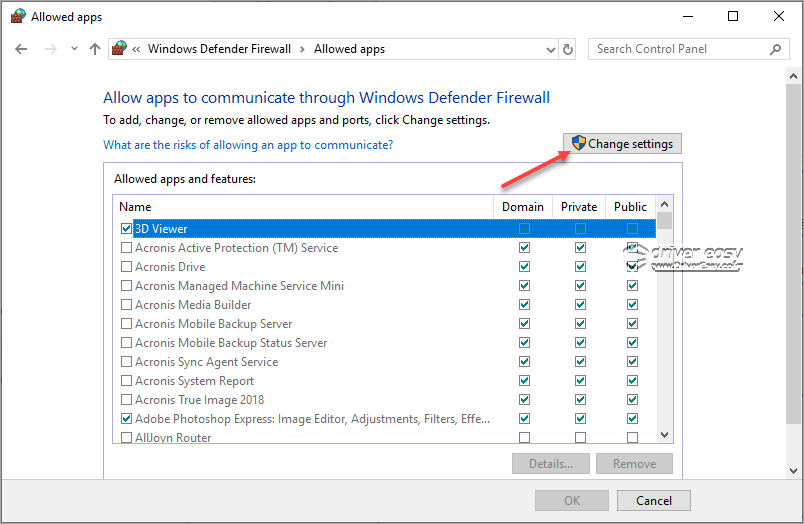
Hvis du for eksempel bruker uTorrent, merker du av i boksene ved siden av de uTorrent-relaterte elementene.
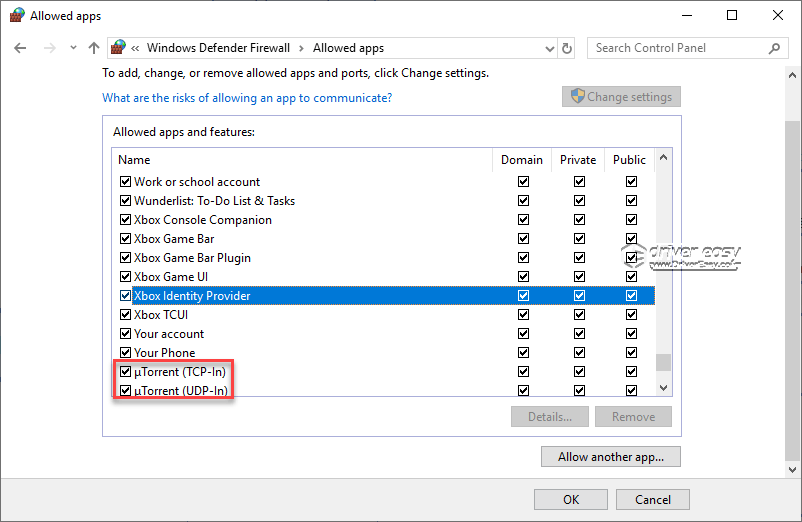
6) Klikk OK for å bruke endringene.
7) Kontroller om du kan laste ned torrentfilen.
Instruksjoner til tillate torrentklienten i antivirusprogramvare er som følger:
Hvis du har installert en antivirusprogramvare på datamaskinen din, kan antivirusprogramvaren sannsynligvis overta kontrollen av Windows-brannmur. Du trenger bare å konfigurere innstillingene i antivirusprogramvaren for å tillate torrentklienten.
Fremgangsmåten for å tillate torrentklienter i antivirusprogramvare varierer avhengig av annen antivirusprogramvare. Hvis du ikke er sikker på hvordan du konfigurerer den, kan du google med relaterte søkeord. Hvis du for eksempel bruker antivirusprogramvare ‘Avast’, kan du google med søkeordene som ‘oppheve blokkering av programmet Avast’. Måten å oppheve blokkeringen av et program i antivirusprogramvaren er den samme måten å oppheve blokkeringen av torrentklienten i antivirusprogramvaren.
Hvis du ikke finner trinnene alene, kan du kontakte leverandøren for ytterligere hjelp. Det er sjanser for at antivirusprogramvaren din ikke tillater torrenting.
Metode 2: Sørg for at nettverket tillater torrenting
Torrent som ikke lastes ned kan være forårsaket av nettverksbegrensningen. Nettverket du bruker, lar deg kanskje ikke laste ned torrentfiler. Det kan være skolenettverk, firmanettverk, kaffebarennettverk, etc. Hvis det er tilfelle, kan du bruke et VPN for å omgå nettverksbegrensningen. En VPN kan maskere IP-adressen din og få det til å se ut som om du får tilgang til nettverket i andre land. Hvis du ikke kan laste ned torrentfiler på grunn av geografisk begrensning, kan en VPN løse problemet.
Du kan søke etter en pålitelig VPN. Hvis du ikke er sikker på hvilken VPN du kan bruke, anbefaler vi NordVPN. NordVPN er en av de populære VPN-ene over hele verden. Det er en billig VPN med høy ytelse. Den lar deg omgå nettverkets geografiske begrensning. For å bruke den trenger du tre trinn:
1) nedlasting NordVPN til enheten din (Du kan få 75% rabatt for å kjøpe NÅ).
2) Start NordVPN.
3) Koble til en server på et bestemt sted, for eksempel USA.
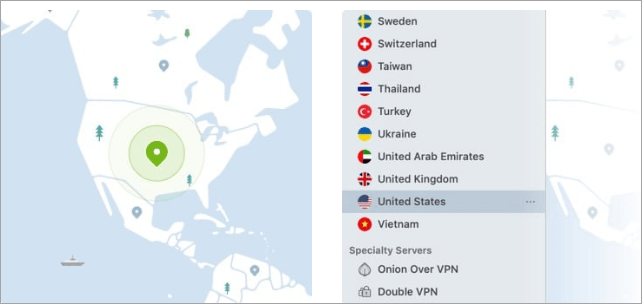
4) Når forbindelsen er vellykket, sjekk om du kan laste ned torrentfilene.
Metode 3: Fjern sporere som har forbindelsesproblemer
Hvis sporerne har tilkoblingsproblemer, kan torrent ikke laste ned problemet skje. For å løse problemet kan du prøve å fjerne sporingssporene.
De detaljerte trinnene for å fjerne sporere kan variere avhengig av forskjellige torrentklienter. Vi tar et eksempel på å fjerne sporere fra uTorrent. Hvis du bruker andre torrentklienter, kan du se trinnene. Men hvis det ikke hjelper, anbefaler vi at du kontakter supporten til torrentklienten din for ytterligere hjelp.
Slik fjerner du sporere fra uTorrent:
1) Velg torrenten som ikke kan lastes ned.
2) Under Sporere høyreklikk på trackeren som har tilkoblingsproblemet (Du kan se at trackeren viser Timeout-status), og velg deretter Fjern Tracker .
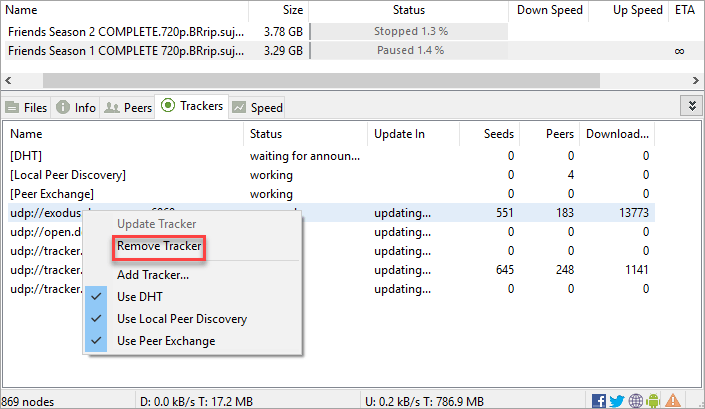
3) Gjenta trinnene ovenfor for å fjerne alle sporere med tilkoblingsproblem.
4) Sjekk om du kan laste ned torrenten.
Metode 4: Prøv å laste ned torrentfiler fra et annet torrentnettsted
Hvis du ikke kan laste ned en torrentfil, er torrenten sannsynligvis død. I dette tilfellet kan du prøve å laste ned den samme torrenten fra et annet torrentnettsted.
Ulike torrentnettsteder gir forskjellige typer torrentfiler. Du må laste ned torrentfilen fra de rette torrentnettstedene. Se De 10 beste torrentnettstedene i 2019 som anbefaler de beste torrentnettstedene. Gå til riktig nettsted i henhold til hva slags torrentfil du vil laste ned.
Metode 5: Prøv å bruke en annen torrentklient
En av de mulige årsakene til at torrent ikke lastes ned, kan være torrentklientspesifikke problemer. For å løse problemet kan du prøve å bruke en annen torrentklient som uTorrent , Vuze og Flom .
Metode 6: Bruk en kompatibel VPN
Ikke-kompatibel kan føre til at torrent ikke lastes ned. For å løse problemet kan du prøve å bruke en annen VPN. Hvordan finner du kompatible VPN-er? Besøk denne artikkelen for å få VPN-er for torrenting: Last ned Torrents med VPN for å være trygg - Den raskeste VPN-en i hele verden .
Forhåpentligvis finner du denne artikkelen nyttig. Hvis du har spørsmål, ideer eller forslag, kan du gjerne legge igjen en kommentar nedenfor.

![[2022 Tips] Hvordan fikse MapleStory-krasj på Windows 10](https://letmeknow.ch/img/knowledge/26/how-fix-maplestory-crashing-windows-10.jpg)




